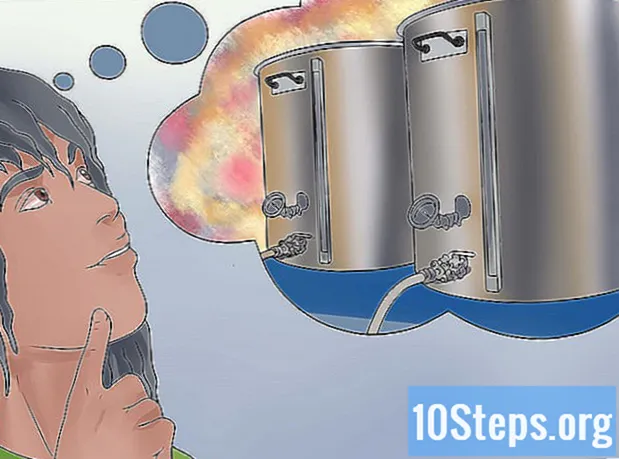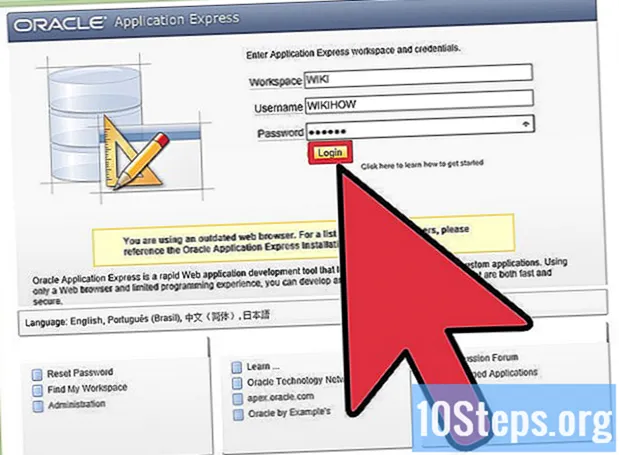เนื้อหา
มีหลายวิธีในการเชื่อมต่อเมาส์ไร้สายกับคอมพิวเตอร์ของคุณซึ่งทั้งหมดสามารถดูได้ในวิธีการด้านล่าง เมาส์ไร้สายมีสองประเภท: บลูทู ธ ซึ่งเชื่อมต่อโดยตรงกับตัวรับสัญญาณบลูทู ธ ภายในของคอมพิวเตอร์และด้วยปลั๊กที่ต้องเสียบเข้ากับพอร์ต USB บนเครื่อง
ขั้นตอน
วิธีที่ 1 จาก 5: เชื่อมต่อเมาส์ด้วยปลั๊กไร้สาย
ที่มุมล่างซ้ายของหน้าจอหรือกดปุ่ม ⊞ชนะ.

เพื่อเข้าถึงเมนู“ การตั้งค่า” ที่มุมล่างซ้ายของเมนู "Start"
. บลูทู ธ จะเปิดใช้งานบนคอมพิวเตอร์ Windows 10
- หากปุ่มเป็นสีน้ำเงินแสดงว่าเปิดใช้งาน Bluetooth แล้ว
- คลิกเข้า + เพิ่มบลูทู ธ หรืออุปกรณ์อื่นตัวเลือกแรกที่ด้านบนของเมนู“ บลูทู ธ และอุปกรณ์อื่น ๆ ” หน้าต่างใหม่ (“ เพิ่มอุปกรณ์”) จะปรากฏขึ้น
- ทางเลือก บลูทู ธ
ตัวเลือกแรกในหน้าต่างนั้น คอมพิวเตอร์จะเริ่มค้นหาอุปกรณ์บลูทู ธ ในบริเวณใกล้เคียง

ที่มุมบนซ้ายของหน้าจอ เมนู Apple จะปรากฏขึ้น- เมื่อคุณสังเกตเห็นไอคอนบลูทู ธ ที่มุมขวาบนของแถบเมนูให้คลิกที่ไอคอน
ไอคอนสีน้ำเงินที่มีสัญลักษณ์ Bluetooth ว่างอยู่ด้านใน
ในเมนูที่ปรากฏขึ้นหลังจากคลิกที่นาฬิกา
- เลือก เปิดใช้งานบลูทู ธ. หากยังไม่ได้เปิดใช้งานให้คลิกที่ตัวเลือกนี้ที่ด้านบนของเมนู การเชื่อมต่อจะเชื่อมต่อและจะค้นหาอุปกรณ์ที่เปิดบลูทู ธ

ที่มุมล่างซ้ายของหน้าจอหรือโดยการกดปุ่ม ⊞ชนะ.
คลิกเข้า อุปกรณ์และเครื่องพิมพ์. ตัวเลือกต้องอยู่ทางด้านขวาของ "Start" ภายใต้ "Control Panel"
- พิมพ์ อุปกรณ์และเครื่องพิมพ์ ในช่องค้นหา "เริ่ม" หากคุณไม่เห็นตัวเลือก เลือกผลลัพธ์ "อุปกรณ์และเครื่องพิมพ์"
คลิกเข้า เพิ่มอุปกรณ์ที่มุมบนซ้ายของหน้าต่าง“ อุปกรณ์และเครื่องพิมพ์”
กดปุ่ม“ จับคู่” บนเมาส์ค้างไว้ โดยปกติแล้วเมาส์บลูทู ธ จะมีปุ่มนี้ซึ่งต้องกดเป็นเวลาสองหรือสามวินาทีก่อนที่อุปกรณ์อื่นจะค้นพบอุปกรณ์ที่มีการเชื่อมต่อ ไฟควรเริ่มกะพริบทันทีที่เมาส์เข้าสู่โหมดจับคู่
- ดูคู่มือผู้ใช้ของคุณเพื่อดูว่ามีปุ่มจับคู่และตำแหน่งหรือไม่
คลิกที่ชื่อของเมาส์ซึ่งจะปรากฏในหน้าต่าง
- คอมพิวเตอร์ Windows 7 อาจไม่รองรับ Bluetooth หากเมาส์ไม่ปรากฏขึ้น แก้ไขปัญหาโดยซื้ออะแดปเตอร์บลูทู ธ
คลิกเข้า ต่อไป (มุมขวาล่างของหน้าจอ)
รอให้เมาส์เชื่อมต่อกับคอมพิวเตอร์เสร็จสิ้นซึ่งอาจใช้เวลาสักครู่ หลังจากเสร็จสิ้นกระบวนการให้ดูว่าตัวชี้เคลื่อนที่ตามปกติหรือไม่เมื่อเลื่อนเมาส์
เคล็ดลับ
- ไฟอาจเริ่มกะพริบที่เมาส์เมื่อเข้าสู่โหมดจับคู่
- เปลี่ยนแบตเตอรี่ของเมาส์บ่อยๆหรือชาร์จใหม่เมื่อไม่ใช้งาน
คำเตือน
- ปิดบลูทู ธ บนเมาส์และคอมพิวเตอร์ทุกครั้งเมื่อคุณไม่ได้ใช้งาน